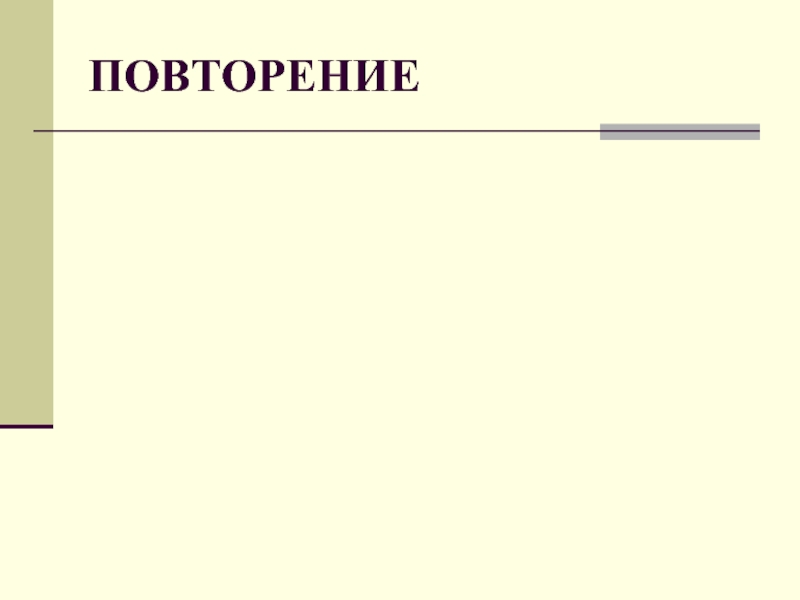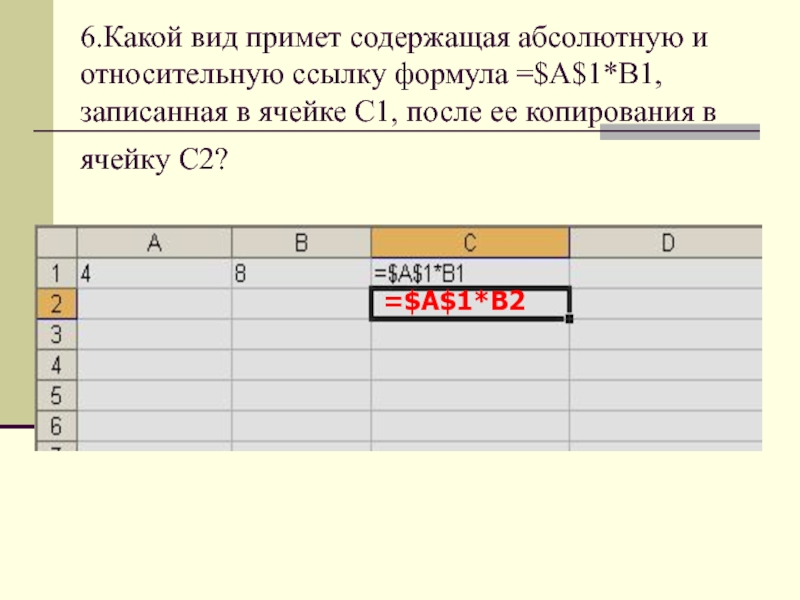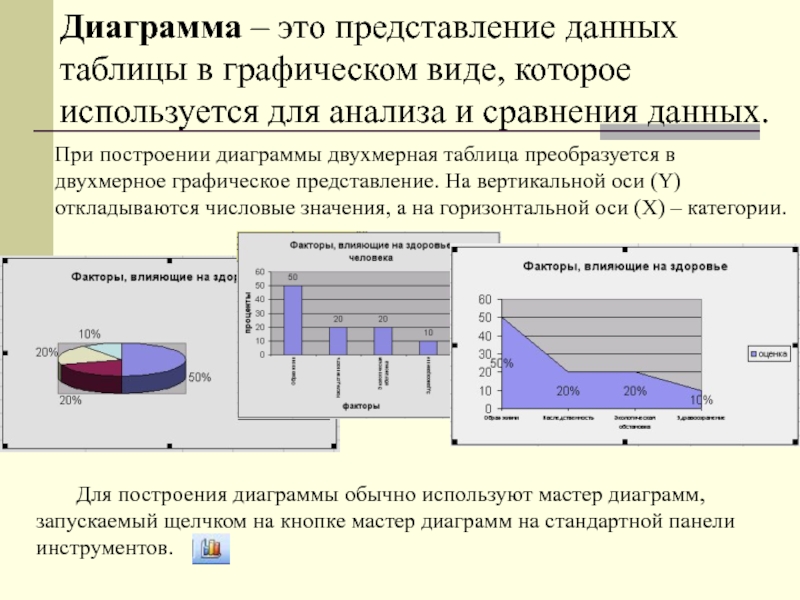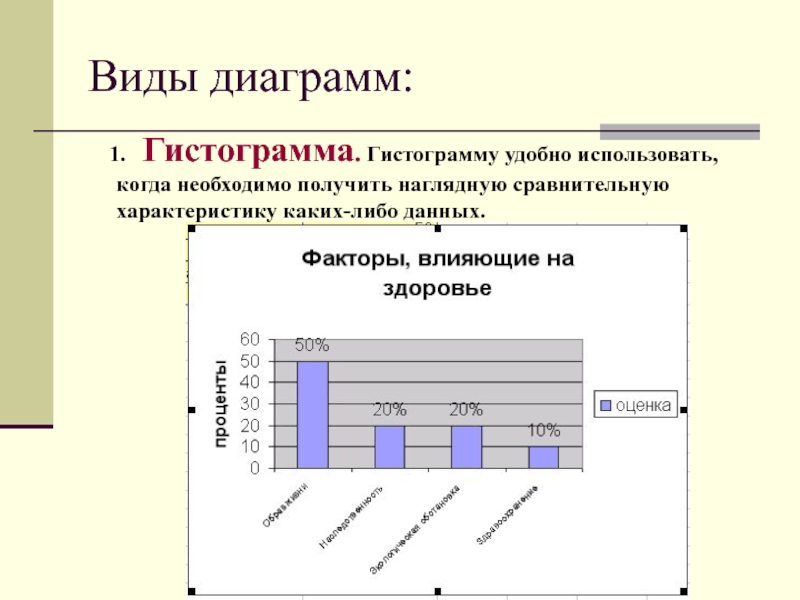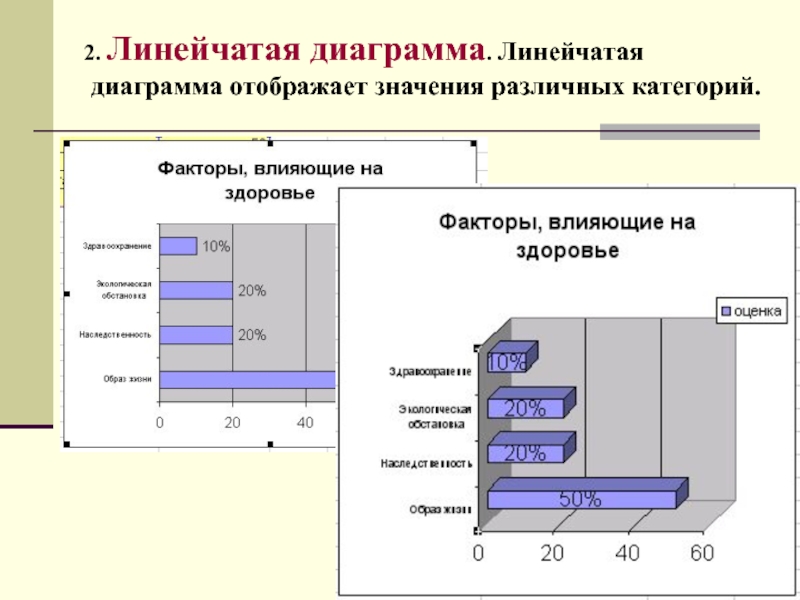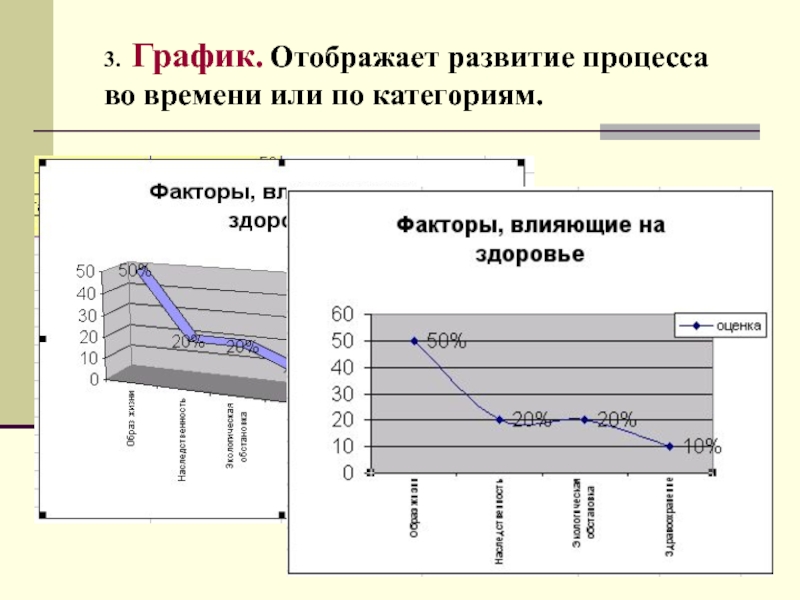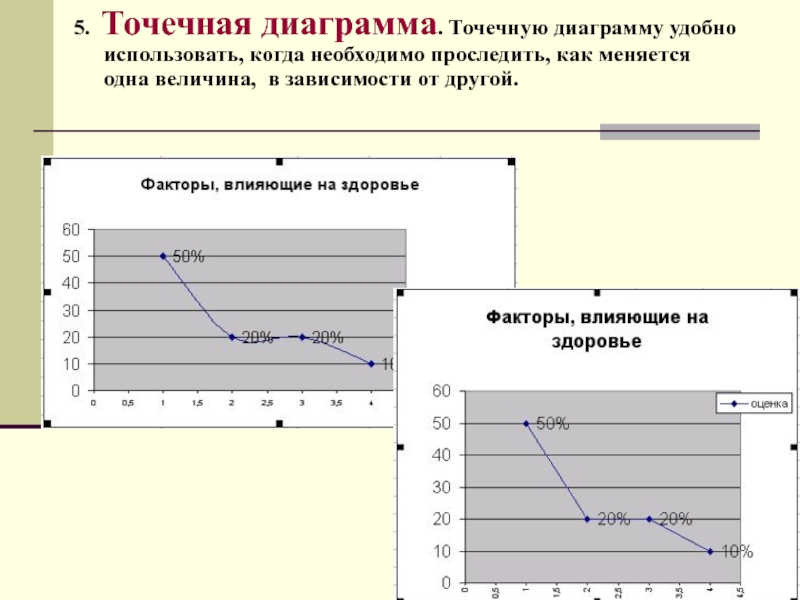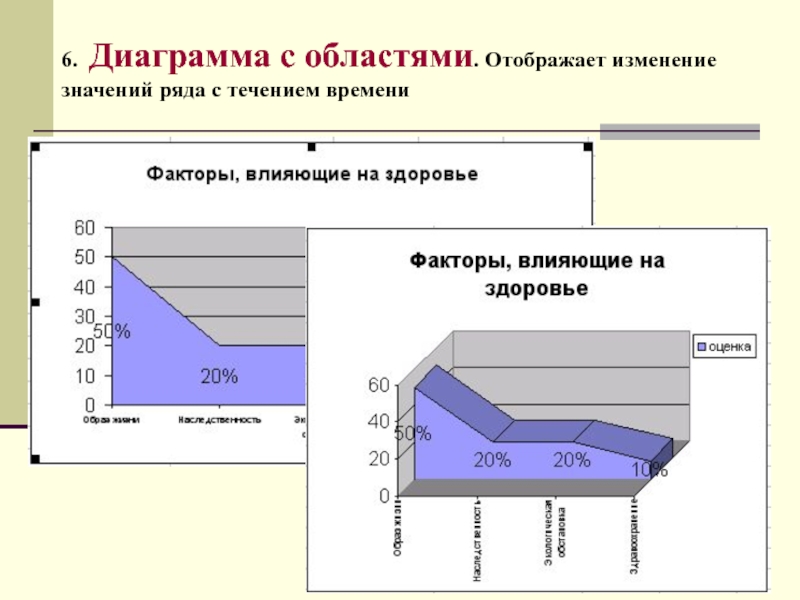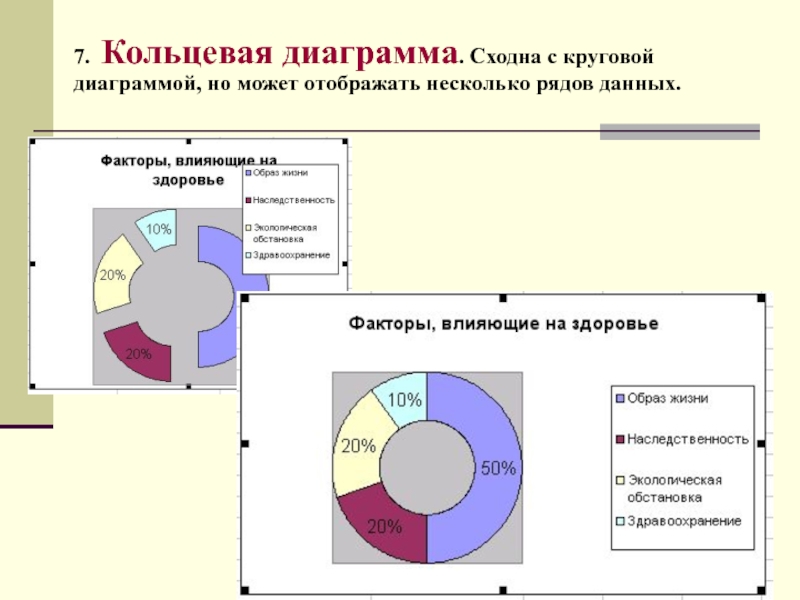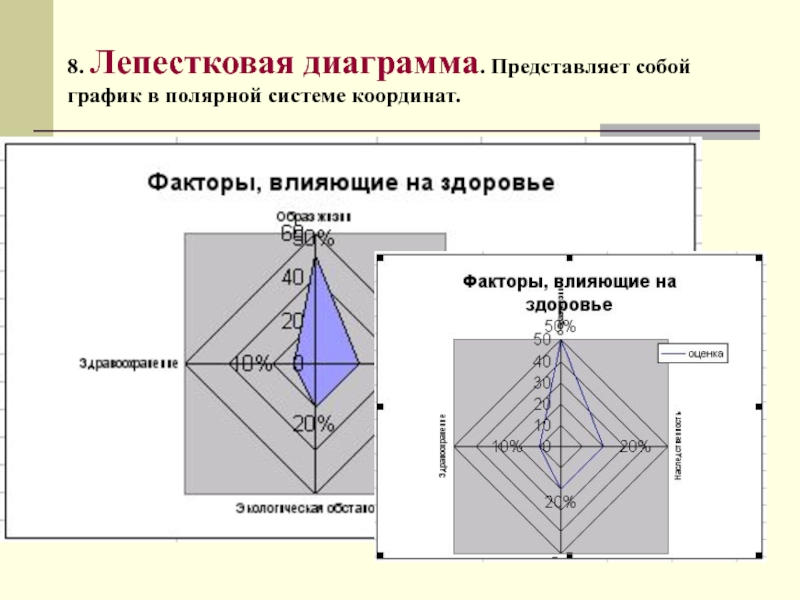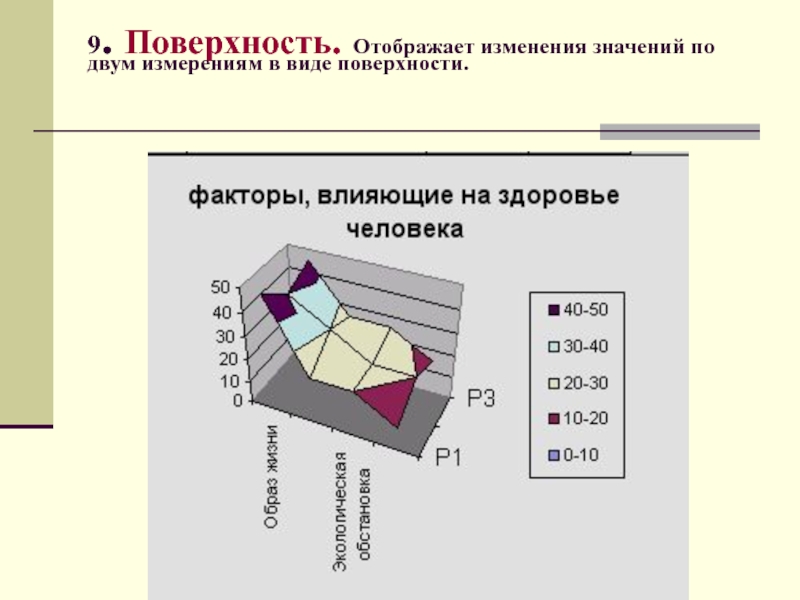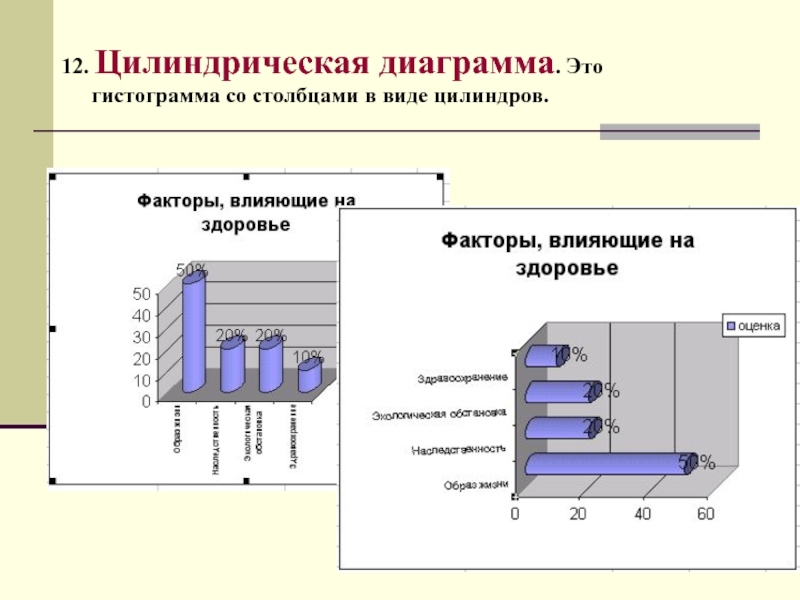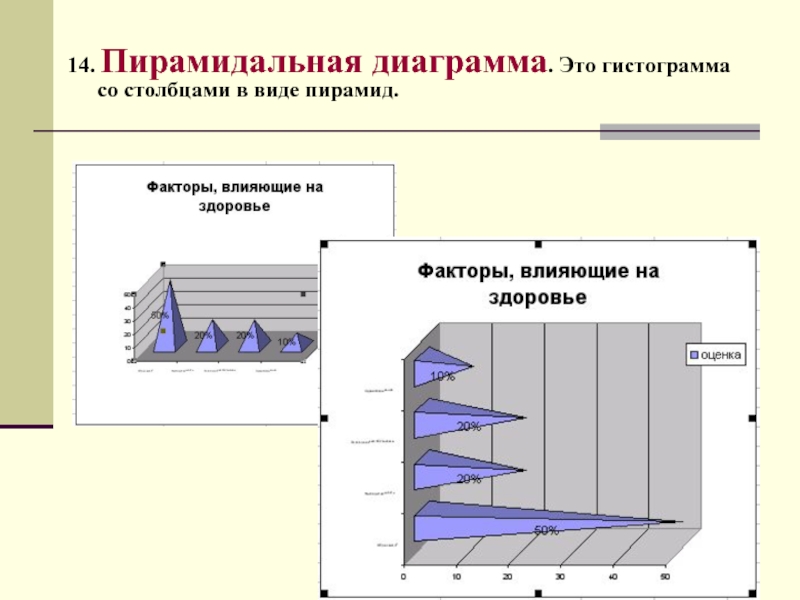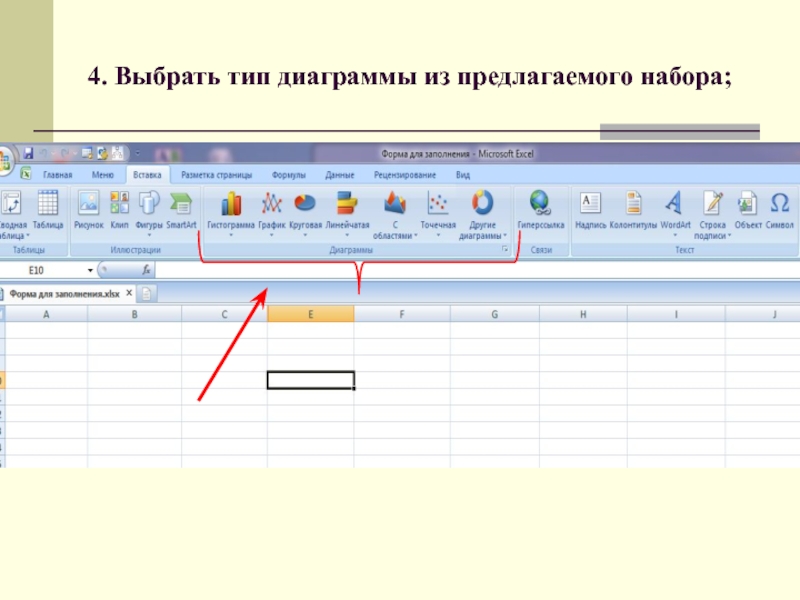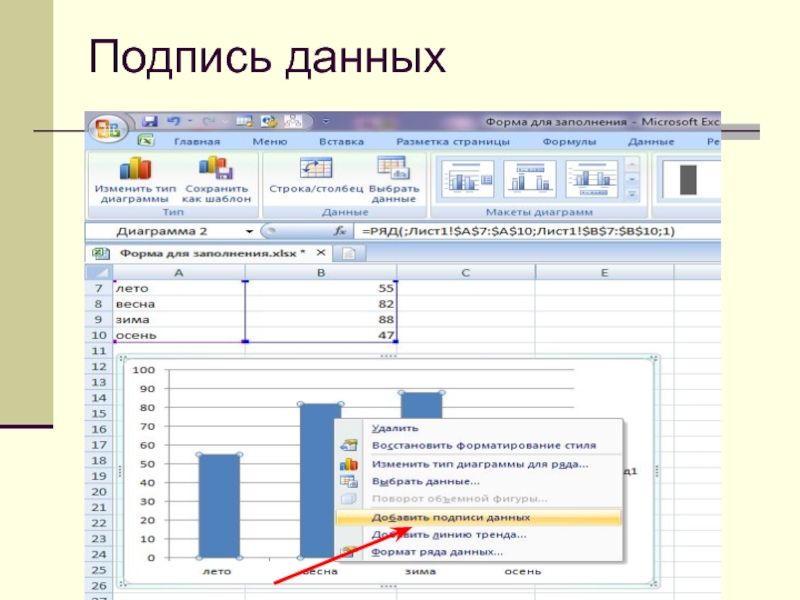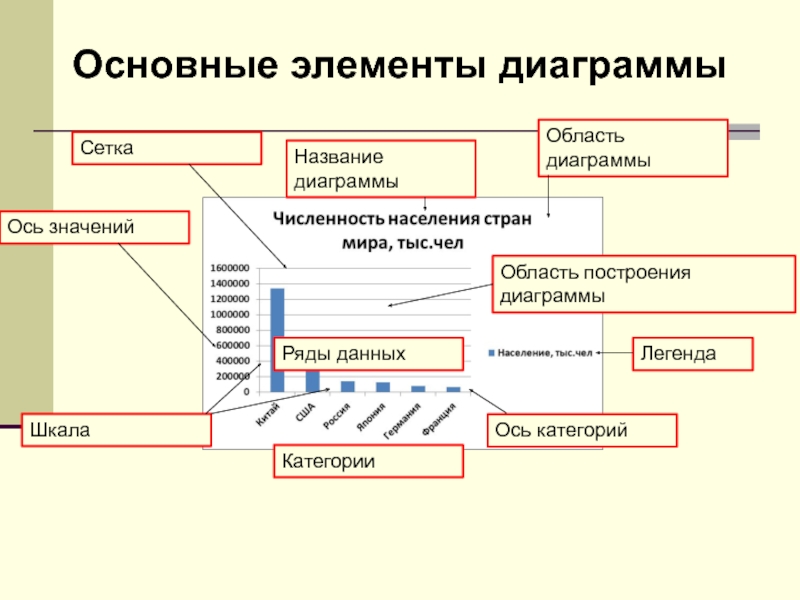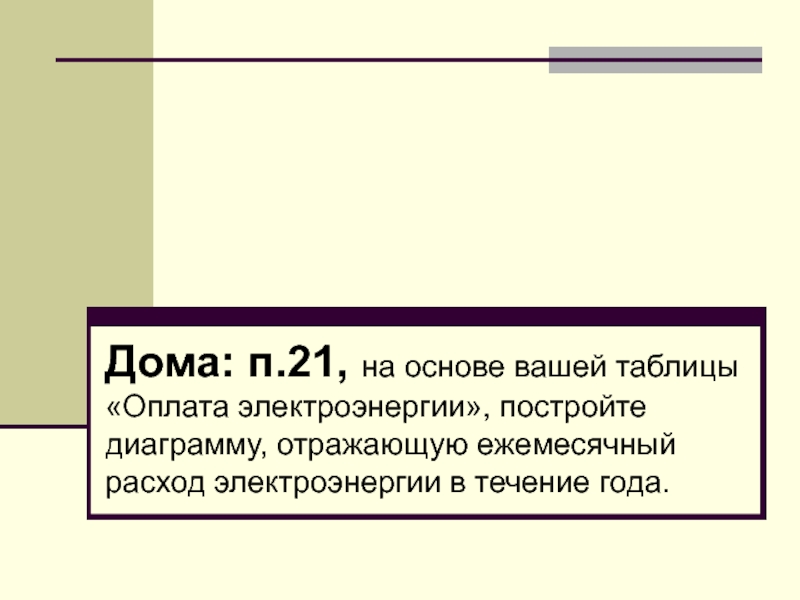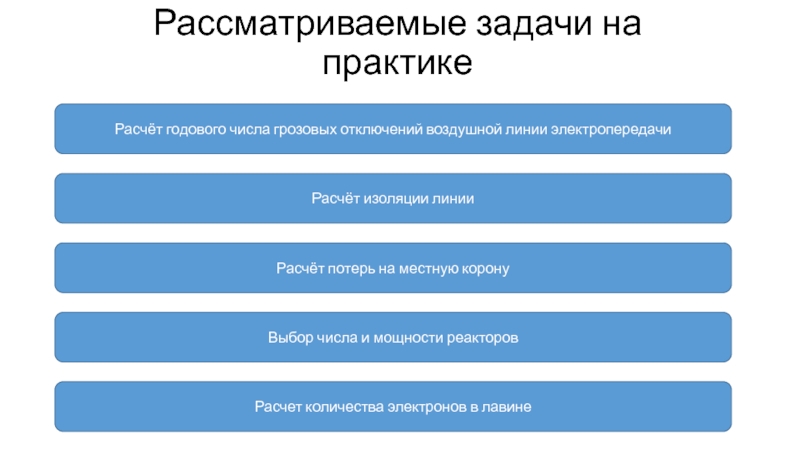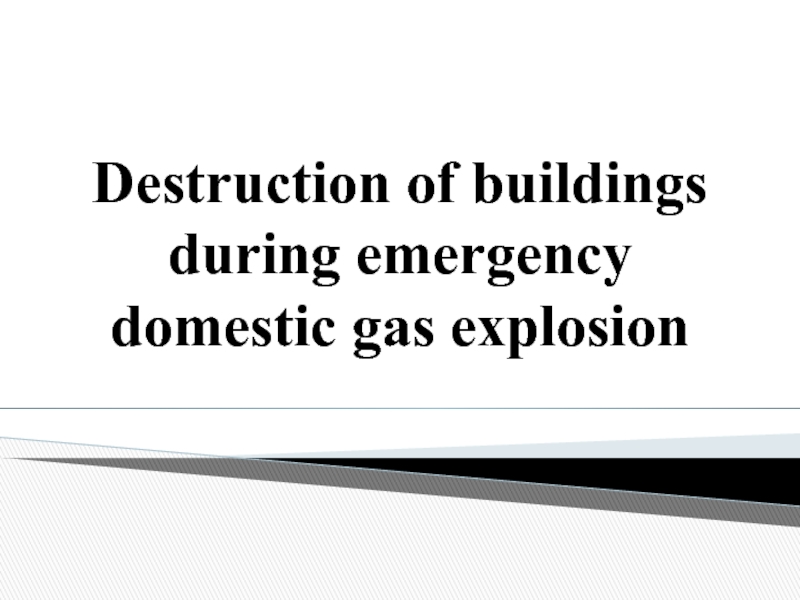Разделы презентаций
- Разное
- Английский язык
- Астрономия
- Алгебра
- Биология
- География
- Геометрия
- Детские презентации
- Информатика
- История
- Литература
- Математика
- Медицина
- Менеджмент
- Музыка
- МХК
- Немецкий язык
- ОБЖ
- Обществознание
- Окружающий мир
- Педагогика
- Русский язык
- Технология
- Физика
- Философия
- Химия
- Шаблоны, картинки для презентаций
- Экология
- Экономика
- Юриспруденция
ПОВТОРЕНИЕ
Содержание
- 1. ПОВТОРЕНИЕ
- 2. 1. Сколько входит ячеек в блок А1:С3?9 ячеек
- 3. 2.Сколько ячеек электронной таблицы включают в себя
- 4. 3.Дан фрагмент электронной таблицы в режиме отображения
- 5. 4.В чем заключается принцип относительной адресации?Принцип относительной
- 6. 5.В чем заключается принцип абсолютной адресации?Используется в
- 7. 6.Какой вид примет содержащая абсолютную и относительную
- 8. Построение диаграмм в электронной таблице MS Excel
- 9. Диаграмма – это представление данных таблицы в
- 10. Виды диаграмм:1. Гистограмма. Гистограмму удобно использовать, когда необходимо получить наглядную сравнительную характеристику каких-либо данных.
- 11. 2. Линейчатая диаграмма. Линейчатая диаграмма отображает значения различных категорий.
- 12. 3. График. Отображает развитие процесса во времени или по категориям.
- 13. 4. Круговая диаграмма. Круговую диаграмму удобно использовать для просмотра распределения какого-либо процесса во времени.
- 14. 5. Точечная диаграмма. Точечную диаграмму удобно использовать, когда
- 15. 6. Диаграмма с областями. Отображает изменение значений ряда с течением времени
- 16. 7. Кольцевая диаграмма. Сходна с круговой диаграммой, но может отображать несколько рядов данных.
- 17. 8. Лепестковая диаграмма. Представляет собой график в полярной системе координат.
- 18. 9. Поверхность. Отображает изменения значений по двум измерениям в виде поверхности.
- 19. 10. Пузырьковая диаграмма. Отображает на плоскости наборы из трех значений.
- 20. 11. Биржевая диаграмма. Отображает наборы данных из трех значений.
- 21. 12. Цилиндрическая диаграмма. Это гистограмма со столбцами в виде цилиндров.
- 22. 13. Коническая диаграмма. Это гистограмма со столбцами в виде конусов.
- 23. 14. Пирамидальная диаграмма. Это гистограмма со столбцами в виде пирамид.
- 24. ПРИМЕР 1Этапы создания диаграммы «Времена года»
- 25. 2. Выделить объект, содержащий данные для ее построения;
- 26. 3. Перейти во вкладку ВСТАВКА
- 27. 4. Выбрать тип диаграммы из предлагаемого набора;
- 28. 5. Результат построениялегенда
- 29. Если данные вначале не были выделены
- 30. Подпись данных
- 31. Основные элементы диаграммыРяды данныхКатегорииОбласть диаграммыОбласть построения диаграммыОсь значенийОсь категорийШкалаСеткаНазвание диаграммыЛегенда
- 32. ЗАДАНИЕ 1.Построить гистограмму
- 33. ЗАДАНИЕ 2. «Экологическая обстановка нашего города»Вам дается
- 34. ЗАДАНИЕ 3. «Экологическое состояние атмосферы в школе»По
- 35. Дома: п.21, на основе вашей таблицы «Оплата
- 36. Скачать презентанцию
1. Сколько входит ячеек в блок А1:С3?9 ячеек
Слайды и текст этой презентации
Слайд 32.Сколько ячеек электронной таблицы включают в себя следующие диапазоны: А) А2
: В10
б) С13 : Е20
Слайд 43.Дан фрагмент электронной таблицы в режиме отображения формул:
А) Что будет
выведено в ячейки A2 и B2 в
режиме отображения значений?
Б) Как
будут меняться числа в А2 и В2, если занести в А1 число 2, в В1 число 4?
9; 2
6; 0,5
2
4
Слайд 54.В чем заключается принцип относительной адресации?
Принцип относительной адресации заключается в
том, что адреса ячеек, которые используются в формуле, определены относительно
места расположения формулы, этот принцип приводит к тому, что при копировании формулы в другое место, изменяются адреса ячеек в формуле.Слайд 65.В чем заключается принцип абсолютной адресации?
Используется в том случае, если
необходимо при копировании формулы адрес ячейки оставался не измененным. Для
этой цели в ячейке используется знак $.Слайд 76.Какой вид примет содержащая абсолютную и относительную ссылку формула =$A$1*B1,
записанная в ячейке С1, после ее копирования в ячейку С2?
=$А$1*B2
Слайд 9Диаграмма – это представление данных таблицы в графическом виде, которое
используется для анализа и сравнения данных.
Для построения диаграммы обычно используют
мастер диаграмм, запускаемый щелчком на кнопке мастер диаграмм на стандартной панели инструментов.При построении диаграммы двухмерная таблица преобразуется в двухмерное графическое представление. На вертикальной оси (Y) откладываются числовые значения, а на горизонтальной оси (Х) – категории.
Слайд 10Виды диаграмм:
1. Гистограмма. Гистограмму удобно использовать, когда необходимо получить наглядную сравнительную
характеристику каких-либо данных.
Слайд 134. Круговая диаграмма. Круговую диаграмму удобно использовать для просмотра распределения какого-либо
процесса во времени.
Слайд 145. Точечная диаграмма. Точечную диаграмму удобно использовать, когда необходимо проследить, как
меняется одна величина, в зависимости от другой.
Слайд 167. Кольцевая диаграмма. Сходна с круговой диаграммой, но может отображать несколько
рядов данных.
Слайд 31Основные элементы диаграммы
Ряды данных
Категории
Область диаграммы
Область построения диаграммы
Ось значений
Ось категорий
Шкала
Сетка
Название диаграммы
Легенда
Слайд 33ЗАДАНИЕ 2. «Экологическая обстановка нашего города»
Вам дается четыре параметра оценки
экологического состояния города:
- состояние флоры города
- состояние водного режима
-
состояние воздушной среды- дизайн города.
Каждый из параметров предлагается оценить самостоятельно по 10-балльной системе. И на основе полученной оценочной системы построить круговую диаграмму с помощью программы MS Excel